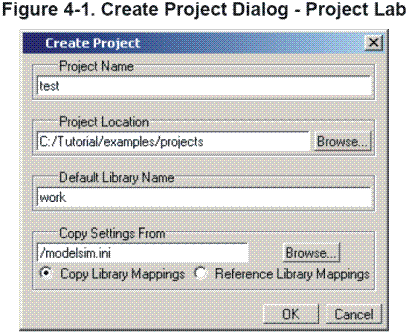Создание нового проекта
1. Создайте новую директорию и скопируйте в неё файлы проекта для этого урока.
Начните с создания новой директории для этого упражнения (в том случае, если другие пользователи уже работали с этим уроком).
Verilog: Скопируйте файлы counter.v и tcounter.v из /<установочная директория>/examples/tutorials/verilog/projects в новую директорию.
VHDL: Скопируйте файлы counter.vhd and tcounter.vhd из /< установочная директория >/examples/tutorials/vhdl/projects в новую директорию.
2. Если вы только что закончили предыдущий урок, у вас уже запущен ModelSim, если нет, то запустите ModelSim.
а. Введите vsim в командной строке UNIX или используйте иконку ModelSim в Windows.
б. Выберите File > Change Directory и измените директорию на ту, что вы сделали в п.1.
3. Создайте новый проект.
а. Выберите File > New > Project (окно Main) в панели меню.
Этим откроется диалог Создание проекта, в котором вы можете ввести Имя проекта, Расположение проекта (т.е. директорию) и имя библиотеки по умолчанию (рис. 4-1). Вы можете также связать настройки библиотеки с выбранным файлом .ini или прямо скопировать его в проект. Библиотека по умолчанию – это хранилище элементов проекта.
б. Введите test в поле Project Name.
в. Кликните на кнопку Browse для поля Project Location, чтобы выбрать директорию размещения файлов проекта.
г. Оставьте work в качестве Default Library Name.
д. Кликните OK.